Voit katsella 3D Blu-Ray -elokuvia PlayStation VR: llä (PSVR) ilman lisäasetuksia tai -ominaisuuksia. Sinun tarvitsee vain laittaa levy sisään, laittaa kuulokkeet päälle ja 3D-tehosteet alkavat heti. Jos haluat parhaat kokemus Blu-Ray-ominaisuuksien katselemisesta PSVR: llä, mutta muutamia asetuksia haluat muuttaa. Näin saat parhaan kokemuksen 3D Blu-Rayn katselemisesta PSVR: llä!
Tässä oppaassa käytetyt tuotteet
- Puhalla kaikki pois: 3-pakkausinen pölynpoisto Professional-paineilma (19 dollaria Amazonissa)
- Turvallisempi puhdistus: AmazonBasics mikrokuituliina (13 dollaria Amazonissa)
- Estä näytön vääntyminen: Valkaisuainetta sisältämättömät desinfiointipyyhkeet (8 dollaria Amazonissa)
- Paras äänenlaatu: Sony WH1000XM3 -kuulokkeet (348 dollaria Amazonissa)
Mitä sinun tarvitsee tietää
Tämä ominaisuus ei lisää 3D-tehosteita olemassa oleviin Blu-Rays-levyihin, jotka eivät vielä tarjoa 3D-tilaa levyllä. Tarkista 3D Blu-Ray -logon pakkaus ennen kokeilua. 3D Blu-Rays -kuvien katselu PlayStation VR: llä toimii vain, jos sinulla on uusimmat päivitykset sekä järjestelmään että kuulokkeisiin.
Käytät kuulokkeita koko elokuvan ajan. Varmista, että se on asennettu oikein päähän ja sijoitettu oikein. Varmista, että pysyt myös puhtaana! Kun pelaat PlayStation VR: tä pelaamista varten, se kerää kunnollisen määrän hikiä ja öljyä. Varmista, että desinfioit kuulokkeet jokaisen käyttökerran jälkeen vähiten muutaman käyttökerran jälkeen.
Nämä ovat vähimmäisvaatimukset varmistaaksesi, että sinulla on paras aika katsellessasi mitä tahansa elokuvaa PlayStation VR: llä.
Mitä löydät tästä oppaasta
- Kuinka päivittää PlayStation 4
- Kuinka päivittää PlayStation VR
- Kuinka saada oikea sovitus PlayStation VR -kuulokkeillesi
- Kuinka puhdistaa PlayStation VR
- Elokuvatilan hallinta ja säätäminen
- Suositeltavat lisävarusteet!
Kuinka päivittää PlayStation 4 -konsoli
- Valitse asetukset PlayStation-kotivalikosta.
- Valitse Järjestelmän ohjelmistopäivitys.
- Tarkista, onko päivitys saatavilla. Jos on, päivitys tapahtuu käynnistyy automaattisesti.
Näin voit varmistaa, että konsolisi ovat ajan tasalla. Onneksi samat vaiheet päivitysten tarkistamiseksi myös asentavat ne automaattisesti.
Kuinka päivittää PlayStation VR
-
Valitse asetukset aloitusnäytön valikosta.

-
Valitse Laitteet Asetukset-valikosta.

-
Valitse PlayStation VR Laitteet-valikosta.

-
Valitse PlayStation VR -laiteohjelmisto PlayStation VR -valikosta.
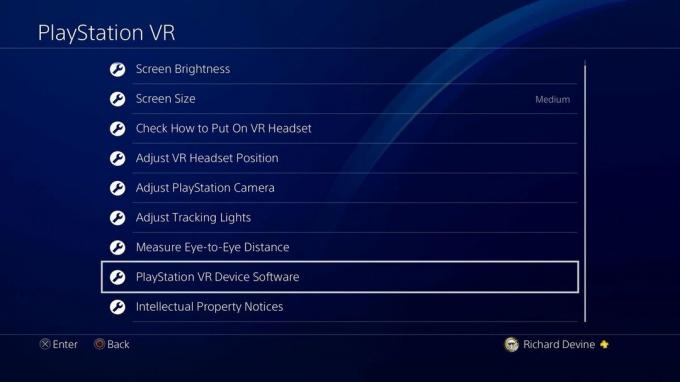
-
Täältä näet mitä ohjelmistoja kuulokkeesi on tällä hetkellä asennettuna.

- Valitse päivitä PlayStation VR -laiteohjelmisto.
Jos saatavilla on päivitys, konsoli etsii, lataa ja asentaa sen, jotta voit aloittaa sen käytön. Sinun ei tarvitse olla PlayStation VR -kuulokkeita kytkettynä konsoliin päivittämistä varten. Se voidaan irrottaa prosessoriyksiköstä, ja voit silti etsiä päivityksiä.
Kuinka säätää PlayStation VR -kuulokkeita
-
Paina nappia HF-laitteen takakeskellä. Tämä vapauttaa lukon ja antaa sinulle mahdollisuuden suurentaa pääpanta.

- Pidä painiketta painettuna, vedä kuulokkeet toisesta puolesta ja liu'uta se pään yli.
- Aseta suojalasit mennä silmiesi yli ja sijoittaa takahihna juuri pään takaosan keskikohdan alle.
- painaa nappia kuulokkeiden oikeassa alakulmassa. Tämä vapauttaa lukon ja antaa sinun siirtää suojalasit lähemmäs tai kauemmas kasvoistasi.
- Säädä suojalasit istua tukevasti, mutta mukavasti, kasvoillesi. Älä ole vielä huolissasi liikaa vuotavasta valosta.
- Käynnistä PlayStation VR. Jos kuva näyttää epäselvältä, säädä kasvonaamiota, kunnes se näyttää kirkkaalta.
- Nyt pääsi takaosassa kierrä kääntökiekkoa joka on hihnan päällä (keskipainikkeen yläpuolella). Tämä kiristää kuuloketta.
- Älä kiristä sitä liikaa. Haluat vain kiinnittää tämän kasvoillesi.
Sinulla on se! Kun olet kiinnittänyt kuulokkeet kiristämällä valitsinta, saatat joutua tekemään vielä muutaman pienen säätöjä asettamalla suojalasit, mutta tämä on paras tapa saada täydellinen istuvuus PlayStation VR.
Kuinka puhdistaa PlayStation VR -sarja
Älä käytä desinfiointipyyhkeitä tai alkoholipohjaisia tuotteita kuulokkeiden linsseissä. Tämä aiheuttaa pysyviä vaurioita.
- Ota purkki paineilmasta ja varovasti purista suutinta osoittaen samalla kohti kaikkia PSVR- ja PSVR-lisävarusteidesi nurkkia.
- Varmista, että olet vähintään 2–3 tuuman päässä laitteesta, jota pölyt ja ruiskutat lyhyinä sarjoina.
- Kun kaikki pöly on irrotettu, ota mikrokuituliina ja pyyhi roskat laitteistostasi.
- Puhdista kuulokkeiden pinnat, ohjaimet ja johdot desinfiointipyyhkeillä. Ole varovainen napeilla alueilla ja vältä kaikkia alueita, joissa on johdot.
- Kun koko järjestelmä on puhdistettu normiesi mukaan, pyyhi se viimeiseksi pyyhkimällä kuivalla mikrokuituliinalla.
Sinulla on se! Järjestelmän pitäminen mukavana ja puhtaana vie muutaman minuutin. Järjestelmäsi näyttää upouudelta hetkessä.
Saadaksesi tarkempia tietoja, käy osoitteessa virallinen opas PlayStation VR: n puhdistamiseen täällä!.
Kuinka säätää ja hallita asetuksia elokuvatilassa
Ensinnäkin haluat varmistaa, että PlayStation VR -kuulokkeiden näyttökoko näyttää koko elokuvan. Noudata näitä ohjeita tarkistaaksesi ja säätääksesi asetuksia.
-
Valitse asetukset aloitusnäytön valikosta.

-
Valitse Laitteet Asetukset-valikosta.

-
Valitse PlayStation VR Laitteet-valikosta.

-
Valitse Näytön koko PlayStation VR -valikosta.
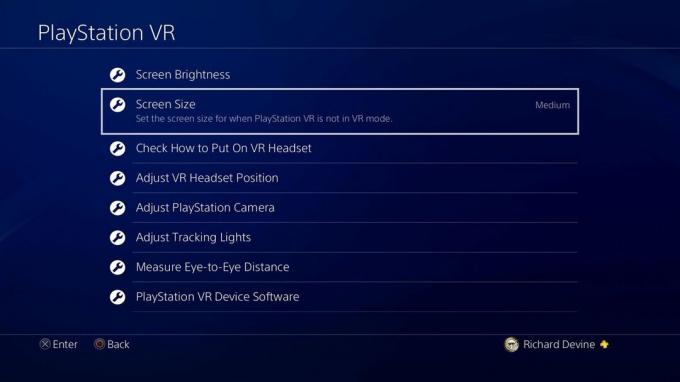
-
Voit nyt valita kolmesta eri vaihtoehdosta, jotka on merkitty kätevästi pieni, keskipitkällä ja suuri.
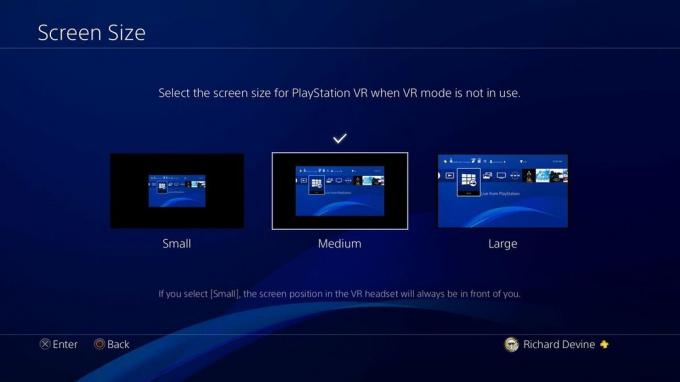
- Napsauta kutakin valintaa nähdäksesi, mikä asetus on sinulle paras, ja paina sitten vahvistaa.
Jos olet asettanut elokuvamoodin asetukseksi Medium, sinun kannattaa todennäköisesti lisätä koko suureksi katsellessasi 3D Blu-Rays -kuvia. Tämä käyttää enemmän näyttöä ja tarjoaa enemmän 3D-kokemusta.
Elokuvatilan ohjainten käytöstä voit joko käyttää DualShock 4 -ohjainta, äänikomentoja tai Siirrä ohjaimia. Kuitenkin, koska aiot istua paikallaan jonkin aikaa, sinun on varmistettava, että valitset ohjausmenetelmän ennen kuin osut peliin.
Huippulaitteidemme valinnat
Mikä olisi parempi tapa parantaa elokuvakokemustasi kuin hyvillä kuulokkeilla?
Essa Kidwell
Essa Kidwell on kaiken VR: n ja mobiililaitteiden asiantuntija, joka löytyy aina Oculus Go, Pixel 2 ja iPhone 7+ -sovelluksista. He ovat hajottaneet asioita vain laittamaan ne takaisin jo pitkään. Jos sinulla on jonkin teknisen laitteen vianmääritysongelma, haluat mennä! Löydä ne Twitteristä @OriginalSluggo tai Instagram @CosmeticChronus.
